目录
- 引言
- [1. Vim的基本概念](#1. Vim的基本概念)
-
- [1.1 模式](#1.1 模式)
- [1.2 启动和退出](#1.2 启动和退出)
- [2. 基础操作](#2. 基础操作)
-
- [2.1 导航](#2.1 导航)
- [2.2 插入文本](#2.2 插入文本)
- [2.3 删除和复制](#2.3 删除和复制)
- [2.4 查找和替换](#2.4 查找和替换)
- [3. 高级功能](#3. 高级功能)
-
- [3.1 多文件编辑](#3.1 多文件编辑)
- [3.2 宏录制和执行](#3.2 宏录制和执行)
- [3.3 使用插件](#3.3 使用插件)
- [3.4 自定义快捷键](#3.4 自定义快捷键)
- [4. Vim脚本和自定义配置](#4. Vim脚本和自定义配置)
-
- [4.1 基本配置](#4.1 基本配置)
- [4.2 编写Vim脚本](#4.2 编写Vim脚本)
- [5. 实用技巧](#5. 实用技巧)
-
- [5.1 快速移动](#5.1 快速移动)
- [5.2 批量操作](#5.2 批量操作)
- [5.3 自动完成](#5.3 自动完成)
- [5.4 窗口管理](#5.4 窗口管理)
- [6. Vim的学习资源](#6. Vim的学习资源)
-
- [6.1 官方文档](#6.1 官方文档)
- [6.2 在线教程和社区](#6.2 在线教程和社区)
- [6.3 书籍](#6.3 书籍)
- 结论
引言
Vim是一款高度可定制的文本编辑器,以其强大的功能和高效的键盘操作著称。尽管初学者可能会觉得Vim的使用门槛较高,但一旦掌握了其基本操作和高级技巧,Vim可以极大地提高编码和文本编辑的效率。本文将详细介绍Vim的使用方法,从基础操作到高级功能,帮助读者全面了解并掌握这款强大的编辑器。

1. Vim的基本概念
1.1 模式
Vim有多种工作模式,每种模式对应不同的功能:
- 普通模式(Normal mode):默认模式,用于导航和操作文本。
- 插入模式(Insert mode):用于插入文本。
- 可视模式(Visual mode):用于选择文本。
- 命令模式(Command mode) :用于执行命令和配置。

1.2 启动和退出
- 启动Vim:在终端输入
vim或vim 文件名。 - 退出Vim:在普通模式下输入
:q退出,:wq保存并退出,:q!强制退出不保存。
2. 基础操作
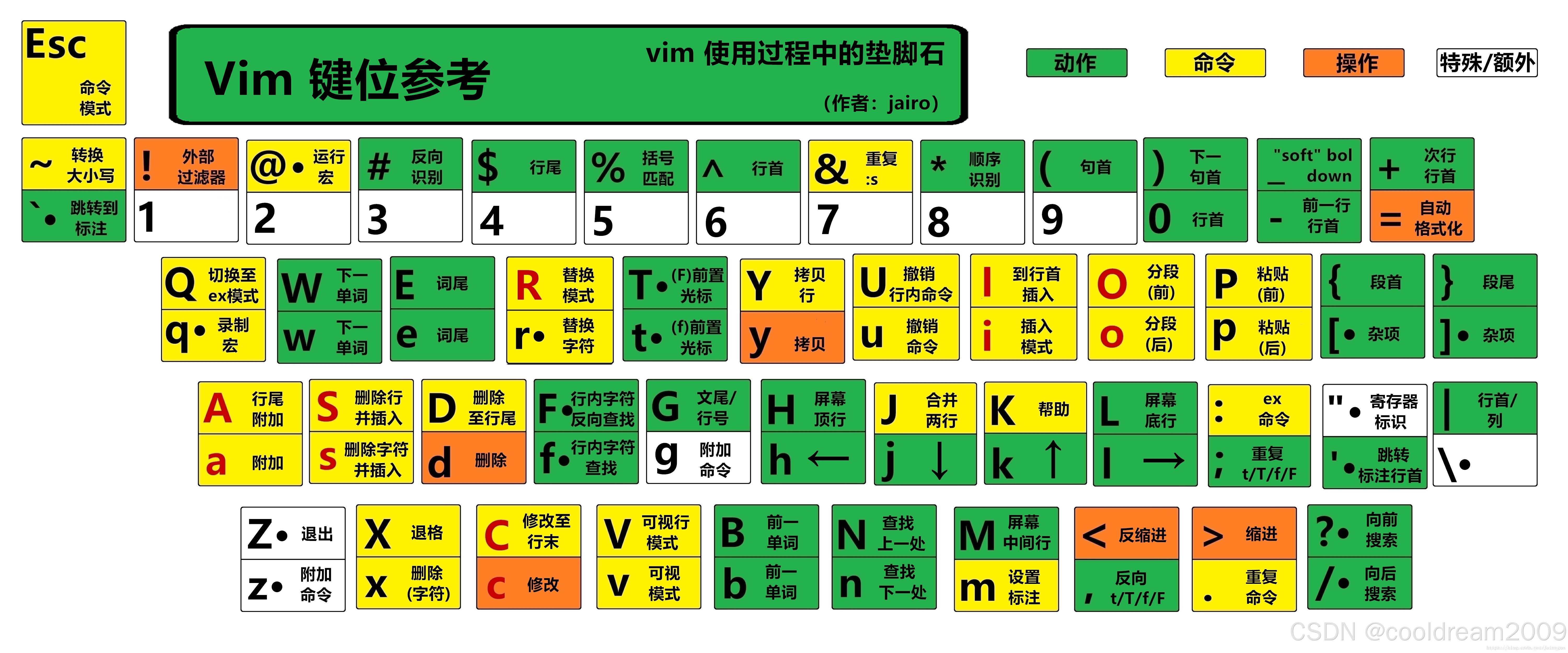
2.1 导航
在普通模式下,可以使用以下键进行导航:
h:向左移动一个字符j:向下移动一行k:向上移动一行l:向右移动一个字符gg:移动到文件开头G:移动到文件结尾0:移动到行首$:移动到行尾w:移动到下一个单词的开头b:移动到上一个单词的开头e:移动到当前或下一个单词的结尾
2.2 插入文本
按i进入插入模式,进行文本输入。按Esc键返回普通模式。
2.3 删除和复制
x:删除当前字符dd:删除当前行d+ 移动命令:删除从当前位置到目标位置的内容(例如dw删除一个单词)yy:复制当前行y+ 移动命令:复制从当前位置到目标位置的内容(例如yw复制一个单词)p:粘贴u:撤销Ctrl+r:重做
2.4 查找和替换
/文本:查找文本n:查找下一个匹配N:查找上一个匹配:%s/旧文本/新文本/g:替换全文中的所有旧文本为新文本:s/旧文本/新文本/g:替换当前行中的所有旧文本为新文本:%s/旧文本/新文本/gc:替换全文中的所有旧文本为新文本并确认每一次替换
3. 高级功能
3.1 多文件编辑
:e 文件名:打开文件:w:保存当前文件:wa:保存所有文件:q:退出当前文件:qa:退出所有文件:bnext或:bn:切换到下一个文件:bprev或:bp:切换到上一个文件:ls:列出所有打开的文件:b 文件编号:切换到指定编号的文件
3.2 宏录制和执行
q+ 任意字母:开始录制宏- 执行一系列操作
q:结束录制@+ 宏名称:执行宏@@:重复上一次执行的宏
3.3 使用插件
Vim支持通过插件扩展功能。常用的插件管理工具包括Vundle和Pathogen。
-
安装Vundle:
shellgit clone https://github.com/VundleVim/Vundle.vim.git ~/.vim/bundle/Vundle.vim在
~/.vimrc中添加:vimset nocompatible filetype off set rtp+=~/.vim/bundle/Vundle.vim call vundle#begin() Plugin 'VundleVim/Vundle.vim' call vundle#end() filetype plugin indent on -
安装插件:
在
~/.vimrc中添加插件列表,例如:vimPlugin 'tpope/vim-fugitive' Plugin 'vim-airline/vim-airline' Plugin 'scrooloose/nerdtree'然后在Vim中运行
:PluginInstall命令安装插件。
3.4 自定义快捷键
在~/.vimrc中可以定义自定义快捷键,例如:
vim
nnoremap <leader>w :w<CR>
nnoremap <leader>q :q<CR>上面的配置将快捷键<leader>w映射为保存文件,<leader>q映射为退出文件。<leader>键通常默认为\,可以通过let mapleader = " "将其更改为空格键。
4. Vim脚本和自定义配置
4.1 基本配置
在~/.vimrc中可以进行Vim的个性化配置:
- 设置行号:
set number - 启用语法高亮:
syntax on - 设置缩进:
set tabstop=4,set shiftwidth=4,set expandtab - 高亮搜索结果:
set hlsearch - 启用鼠标支持:
set mouse=a
4.2 编写Vim脚本
Vim脚本是一种用于扩展和自定义Vim功能的脚本语言。例如:
vim
function! MyFunction()
echo "Hello, Vim!"
endfunction
command! Hello call MyFunction()上面的脚本定义了一个函数MyFunction,并创建了一个命令Hello来调用该函数。
5. 实用技巧
5.1 快速移动
Ctrl+u:向上滚动半页Ctrl+d:向下滚动半页Ctrl+f:向下滚动一页Ctrl+b:向上滚动一页
5.2 批量操作
::进入命令模式:5,10d:删除第5行到第10行的内容:g/文本/d:删除所有包含"文本"的行:5,10y:复制第5行到第10行的内容:m:移动文本,例如:5m10将第5行移动到第10行之后
5.3 自动完成
在插入模式下,使用Ctrl+n或Ctrl+p进行单词补全。使用插件如YouCompleteMe或deoplete可以增强自动完成功能。
5.4 窗口管理
:split或:sp:水平分割窗口:vsplit或:vsp:垂直分割窗口Ctrl+w+w:切换窗口Ctrl+w+q:关闭当前窗口Ctrl+w+h/j/k/l:在窗口之间移动
6. Vim的学习资源
6.1 官方文档
Vim的官方文档是学习Vim最全面的资源。通过:help命令可以访问。例如:
:help user-manual:查看用户手册:help quickref:查看快速参考指南
6.2 在线教程和社区
- Vim Adventures:通过游戏学习Vim操作。
- Vim Tips Wiki:收集了大量Vim技巧和教程。
- Stack Overflow:可以在这里提问和回答与Vim相关的问题。
- Vimcasts:提供Vim视频教程和博客。
6.3 书籍
- 《Learning Vimscript the Hard Way》:一本关于Vim脚本编写的书籍。
- 《Practical Vim》:一本介绍Vim技巧和最佳实践的书籍。
- 《The VimL
Primer》:一本关于Vim脚本语言的书籍。
结论
Vim是一款功能强大的编辑器,掌握它需要一定的时间和耐心。本文介绍了Vim的基本概念、基础操作、高级功能和实用技巧,希望能帮助读者快速上手并深入学习Vim。通过不断练习和探索,您一定能在Vim的世界中找到属于自己的高效工作方式。无论是编写代码还是处理文本,Vim都能为您提供强大的支持和灵活的定制能力。